Нередко случается, когда на рабочем столе формируется навалом папок с разными названиями, что может вызывать смятение и затруднить поиск нужного файла. Однако, есть способ решить эту проблему - скрыть название папки. В этой статье мы рассмотрим подробную инструкцию о том, как сделать это.
Первым шагом для скрытия названия папки на рабочем столе является выбор нужной папки. Мы рекомендуем выбирать папки, которые содержат чувствительную информацию или являются личными. После выбора папки, кликните правой кнопкой мыши на ней и выберите "Переименовать".
Далее, необходимо сделать следующий шаг. Нажмите клавишу "Alt" на клавиатуре и введите цифровой код последовательности символов "255" с использованием цифрового блока (например, удерживайте нажатой клавишу "Alt" и нажимайте "2", "5", "5"). После ввода этого кода нажмите клавишу "Enter" для закрепления изменений.
Вот и все! Название папки на рабочем столе теперь скрыто. Тем не менее, важно помнить, что это не защищает содержимое папки от просмотра, поэтому следует обеспечить дополнительную защиту данных с использованием пароля или других методов.
Теперь у вас есть инструкция о том, как скрыть название папки на рабочем столе. Надеемся, что эта информация будет полезной и поможет вам организовать рабочий стол более удобно и эффективно.
Методы скрытия названия папки на рабочем столе

Скрытие названия папки на рабочем столе может быть полезным, если вы хотите сохранить конфиденциальность информации или создать впечатление организованности. В данной статье мы рассмотрим два основных метода для скрытия названия папки на рабочем столе.
Первый метод - изменение названия папки с использованием пробела. Проще всего скрыть название папки, добавив в него один или несколько пробелов. При этом папка останется на месте, однако название станет невидимым.
| Шаг 1: | Нажмите правой кнопкой мыши на папку, которую хотите скрыть, и выберите "Переименовать". |
| Шаг 2: | Удалите существующее название папки и вставьте несколько пробелов вместо него. |
| Шаг 3: | Нажмите клавишу "Enter", чтобы сохранить изменения. Название папки станет невидимым. |
Второй метод - использование символа неразрывного пробела. Этот метод позволяет полностью скрыть название папки и даже исключить возможность случайного удаления пробелов.
| Шаг 1: | Нажмите правой кнопкой мыши на папку, которую хотите скрыть, и выберите "Переименовать". |
| Шаг 2: | Удалите существующее название папки и вставьте символ неразрывного пробела. Для этого удерживайте клавишу "Alt" и введите код 0160 на цифровой клавиатуре. |
| Шаг 3: | Нажмите клавишу "Enter", чтобы сохранить изменения. Название папки станет невидимым. |
Теперь вы знаете два простых метода скрытия названия папки на рабочем столе. Выберите подходящий для вас и сохраните свою информацию в безопасности.
Скрытие названия папки через свойства
Процедура скрытия названия папки на рабочем столе в Windows может быть выполнена с использованием свойств самой папки. Это позволит вам сохранить содержимое папки и использовать ее, избегая отображения ее названия в списке папок.
Для скрытия названия папки через свойства следуйте следующим инструкциям:
- Щелкните правой кнопкой мыши на папке, название которой вы хотите скрыть, и выберите "Свойства".
- В открывшемся окне свойств папки перейдите на вкладку "Общие".
- В разделе "Атрибуты" найдите опцию "Скрытая" и поставьте галочку напротив нее.
- Нажмите на кнопку "Применить", а затем на "ОК", чтобы закрыть окно свойств папки.
Важно отметить, что скрытие названия папки через свойства не защищает ее содержимое от просмотра, но позволяет избежать отображения названия в списке папок на рабочем столе.
Использование пробелов в названии папки
Для создания папки с пробелами в названии нужно выполнить следующие действия:
| Шаг 1: | На рабочем столе щелкните правой кнопкой мыши и выберите пункт "Создать" из контекстного меню. |
| Шаг 2: | В выпадающем меню выберите пункт "Папка". |
| Шаг 3: | Введите название папки, содержащее пробелы. Например, "Моя папка". |
| Шаг 4: | Нажмите клавишу Enter на клавиатуре, чтобы создать папку с заданным названием. |
| Шаг 5: | Название папки с пробелами будет скрыто на рабочем столе. Вы можете сохранить в нее файлы или ярлыки, не отображая ее название. |
Использование пробелов в названии папки - один из способов скрыть ее от посторонних глаз и организовать рабочий стол более эффективно. Надеемся, эта инструкция была полезна для вас.
Скрытие названия папки через командную строку
Если вы хотите скрыть название папки на рабочем столе и оставить только иконку, вы можете воспользоваться командной строкой. Это может быть полезно, если вы хотите сохранить конфиденциальность содержимого папки или просто создать более аккуратный внешний вид рабочего стола.
Для начала, вам понадобится открыть командную строку. Нажмите на кнопку "Пуск" в левом нижнем углу экрана, в поисковой строке начните вводить "командная строка" и выберите соответствующее приложение.
Когда командная строка открыта, введите следующую команду:
| attrib +h "путь_к_папке" |
Замените "путь_к_папке" на фактический путь к папке, название которой вы хотите скрыть. Например, если папка находится на рабочем столе и называется "Моя папка", команда будет выглядеть так:
| attrib +h "%UserProfile%\Desktop\Моя папка" |
После ввода команды нажмите клавишу "Enter". Название папки должно исчезнуть с рабочего стола, оставив только иконку.
Если вы хотите вернуть название папки, вам нужно выполнить аналогичную команду, но со знаком минус вместо плюса:
| attrib -h "путь_к_папке" |
Вот и все! Теперь вы знаете, как скрыть название папки на рабочем столе через командную строку. Удачного использования!
Редактирование реестра для скрытия названия папки
Скрытие названия папки на рабочем столе можно осуществить путем редактирования реестра операционной системы Windows. Следуйте этим шагам, чтобы успешно скрыть название папки:
- Нажмите клавиши Win + R, чтобы открыть окно "Выполнить".
- Введите "regedit" без кавычек и нажмите Enter, чтобы открыть Редактор реестра.
- Перейдите в следующую директорию: HKEY_CURRENT_USER\Software\Microsoft\Windows\CurrentVersion\Explorer\Advanced.
- Щелкните правой кнопкой мыши на свободном месте в правой части окна редактора реестра и выберите "Создать" -> "DWORD-значение (32-разрядное)".
- Дайте новому значению имя "HideIcons" без кавычек.
- Щелкните правой кнопкой мыши на созданном значении "HideIcons" и выберите "Изменить".
- Введите значение "1" (без кавычек) и нажмите "ОК".
- Перезагрузите компьютер, чтобы изменения вступили в силу.
После перезагрузки компьютера вы увидите, что название папки на рабочем столе исчезло, а только значок остался. Если в будущем вы захотите вернуть название папки, повторите эти шаги и удалите созданное значение "HideIcons" из реестра. Не забудьте также перезагрузить компьютер после удаления значения.
Применение скрытия через сторонние программы
Для начала необходимо скачать и установить программу "Hide Folders". Затем запустите программу и следуйте инструкциям на экране для создания пароля и определения папок, которые вы хотите скрыть.
После того, как вы добавили папки, вы можете скрыть их с помощью программы. Просто выберите нужную папку и нажмите кнопку "Скрыть". Это приведет к тому, что папка будет невидимой на рабочем столе и в проводнике. Однако она по-прежнему будет доступна через программу "Hide Folders".
Для того чтобы показать скрытые папки, запустите программу "Hide Folders" и введите пароль. Затем выберите папку, которую вы хотите показать, и нажмите кнопку "Показать". После этого папка станет видимой на рабочем столе и в проводнике.
Использование сторонних программ для скрытия названия папки на рабочем столе - это надежный способ защитить ваши файлы от посторонних глаз и обеспечить конфиденциальность ваших данных.
Что делать, если название папки не скрывается?

Если вы следовали инструкциям по скрытию названия папки на рабочем столе, но название все равно осталось видимым, есть несколько возможных решений проблемы.
- Убедитесь, что вы правильно выполнили все шаги инструкции.
- Попробуйте перезагрузить компьютер. Иногда после перезагрузки система обновляет настройки и скрытие названия папки начинает работать.
- Проверьте наличие программы сторонней защиты или антивирусного ПО, которые могут блокировать изменение видимости названий папок. Временно выключите антивирусное ПО и проверьте, удалось ли скрыть название папки.
- Проверьте права доступа к папке. Убедитесь, что у вас есть достаточные права администратора для изменения настроек видимости папок.
- Если все остальные способы не сработали, попробуйте изменить имя папки. Возможно, использованное вами название вызывает конфликт или ошибку системы.
Если не удалось скрыть название папки даже после применения этих методов, рекомендуется обратиться за помощью к специалисту или в службу поддержки вашей операционной системы.